显示设备列表
本节介绍本软件检查列表中待管理设备的方法。
通过设备列表可以检查设备的状态和详细信息。
显示设备列表
1.
选择 [Devices] 菜单 > [Device List]。
2.
执行 [Device List] 页面上列表中的必要操作。
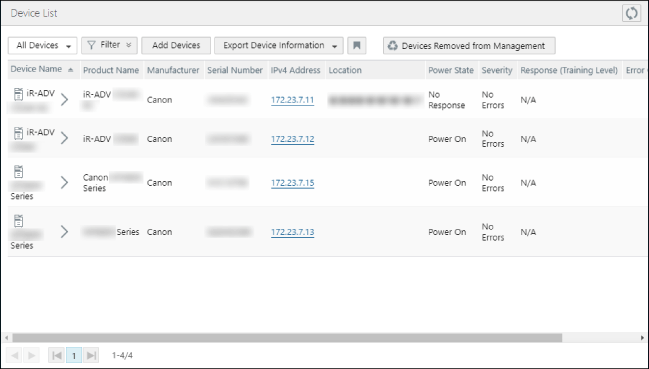
列表顶部上的按钮
[  ] (Refresh) ] (Refresh) | 使用最新信息刷新列表。 |
下拉列表 | 单击 [All Devices],显示所有待管理设备。 选择一个设备组,以仅显示属于列表中选定设备组的设备。 在 [Search] 文本框中输入一个字符串,以仅显示包含输入字符串的设备组。 选择区域后,在列表中将仅显示属于所选区域的设备。 应用的设置会在移至其他屏幕时保留下来。 对于设置了多个区域的用户,会显示区域。 |
[Filter] | 通过单击 [Filter],从显示的下拉列表中选择要设置筛选器的项目。单击其旁边的 [  ] (Add),以显示指定条件的字段。指定筛选器条件并单击 [Apply]。 ] (Add),以显示指定条件的字段。指定筛选器条件并单击 [Apply]。显示文本框时,您可以指定由换行符分隔的多个字符串。显示复选框时,您可以选择多个值。 为单一项目指定多个值时,如果满足任何指定条件,则该项目会被认为满足条件。 可以将多个项目指定为筛选条件。指定多个条件时,满足所有条件的设备会显示在设备列表中。例如,如果指定如下筛选条件,则 [Product Name] 以“iR-ADV”或“LBP”打头且 [Severity] 设置为 [Error] 的设备显示在列表中。 [Product Name]:将 [Begins with] 指定为“iR-ADV”和“LBP”(以换行符分隔)。 [Severity]:指定 [Error]。 要删除已添加的条件,请单击右边的 [  ]。要删除所有条件,请单击 [Reset]。 ]。要删除所有条件,请单击 [Reset]。应用的设置会在其他屏幕显示时保留下来。 |
[  ] ] | 指示已应用筛选器。 |
[  ] ] | 指示未应用筛选器。 |
[Add Devices] | 支持您从文件中导入设备信息。有关详细信息,请参见以下内容。 |
[Export Device Information] | 支持您从下拉列表中选择一个文件格式,以将设备信息导出至文件。 导出的设备信息文件无法导入至本软件。要从文件中导入设备信息,请使用模板文件。有关详细信息,请参见以下内容。 导出到 CSV 文件或 Excel 文件时,请注意以下事项。有关详细信息,请参见以下内容。 |
[  ] ] | 保存下拉列表的选择状态、筛选器设置和列表的排序状态。 |
[Devices Removed from Management] | 显示从设备列表中删除的设备的列表。有关详细信息,请参见以下内容。 |
列表中可用的操作
[Device Name] | 单击设备名称,以显示 [Device Details] 页面,并检查或编辑设备的详细信息。此外,您还可以从管理中删除设备。有关详细信息,请参见以下内容。 |
[IPv4 Address] [IPv6 Address] | 单击 IPv4 地址或 IPv6 地址,以显示设备的网页。 |
[Power State] [Severity] [Response (Training Level)] | 单击其中一项,以在 [Detailed Status] 页面上检查设备状态的详细信息和错误历史记录。有关详细信息,请参见以下内容。 [Power State]:[Unknown] 无法从设备检索状态信息时显示。 [Power State]:[No Response] 设备的电源处于开启状态,但设备没有响应来自本软件的通信。 当 SLP(Service Location Protocol)通信在路由器或其他位置被阻止时,可能会出现这种状态,因为通知不会到达本软件。(本软件使用 SLP 检索电源状态。) 如果设备无法发送指示电源关闭的通知或将设备配置为不通过 SLP 发送电源状态的通知,则也可能出现这种状态,即使上述问题没有发生。 [Power State]:[Conflict] 在本软件中注册的设备 MAC 地址和 IP 地址组合与从设备检索到的信息不符时显示。重新发现设备以在本软件中反映实际的设备信息。有关详细信息,请参见以下内容。 [Severity] 和 [Response (Training Level)] 发生多个错误时,会显示具有最高严重性的错误信息。有关详细信息,请参见以下内容。 |
[Error Content] | 显示错误的内容。 |
注释 |
单击列表中的一个项目标题,以按该项目进行排序。 列表中显示的设备信息不自动进行更新。单击 [  ] (Refresh) 进行更新。 ] (Refresh) 进行更新。每页最对可以在列表中显示 200 个项目。 |
更改设备列表中显示的项目
可以为每位用户设置设备列表中显示的项目及其顺序。
1.
从屏幕顶部的用户信息菜单中选择 [Device List Display Settings]。
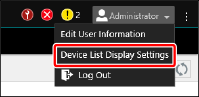
2.
在 [Device List Display Settings] 页面上,选择要在设备列表中显示的项目。
3.
拖动项目名称周围的边框,更改显示顺序。
4.
单击 [Apply]。